Comodidad es lo que mejor representa los servicios de streaming, porque te dan acceso a una enorme librería de contenidos sin tener que preocuparte más que de tener internet para reproducirlos. Y en la categoría de música, aunque hay muchos, el más conocido es Spotify sin duda.
El 'Netflix' o 'WhatsApp' de los servicios de streaming musicales, Spotify tiene una base mensual de 626 millones de usuarios activos actualmente, lo que la convierte de lejos en la favorita y más usada. Y como soy relativamente nuevo usándola, he descubierto toqueteando en opciones que podía darle más calidad a las reproducciones.
Los ajustes de Spotify para aumentar la calidad musical
Para los más 'audiófilos' puede que tenga una tara: A diferencia de Apple Music -la que empezó todo esto de la música digital con el mítico iPod-, Tidal o Qobuz, Spotify no tiene opción de calidad 'Lossless', que es el audio sin pérdida, el de mayor calidad. El tope de Spotify es 320Kbps, que ya es mucha calidad.

¿A qué se debe esto? A que, si bien el audio Lossless es el más puro que hay, al tener una mayor codificación significa que consume más espacio y más datos al reproducirlo en streaming. La ventaja del tope de 320Kbps es que tienes una calidad alta a un coste de datos menor, por lo que Spotify te drena menos los datos 4G/5G de tu plan cuando no estás conectado a una red Wi-Fi.
De hecho, la plataforma VOD musical tiene varias opciones en cuanto a calidad sonora y de reproducción, y precisamente al encontrarlas he podido ajustarlas para lograr que se escuche mejor. No me quejaba de Spotify, honestamente, pero ahora menos. Estas son las opciones que he toqueteado:
Calidad del Audio
- Abre la app de Spotify en tu Xiaomi
- Pulsa en el icono de tu perfil -el círculo con la primera letra de tu nombre o tu foto en la parte superior izquierda
- En esta pantalla busca Configuración y Privacidad
- Busca la última opción, Calidad del Contenido Multimedia
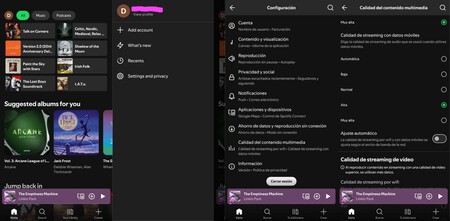
Aquí, en el primer apartado, Calidad de streaming por wifi, la tenía en automático y la coloqué en Muy Alta, ya que cuando estoy conectado al WiFi de casa, no me importa que el consumo de datos sea mayor. En cuanto a la Calidad de streaming con datos móviles, la tenía colocada también en Automática y decidí ponerla en Alta, y ahí la mantendré durante un mes controlando la cantidad de datos que me gasta cuando uso la app fuera de casa.
Normalización de audio
El ajuste que los compis de Xataka Android me descubrieron, la Normalización de audio es un ajuste que está sólo disponible para usuarios Premium, y su labor es equilibrar la diferencia que hay entre las canciones suaves y las fuertes "para ofrecer una experiencia auditiva uniforme". De esta manera, el 'May it Be' de Enya y el 'The Emptiness Machine' de Linkin Park van a sonar al mismo volumen, para que una no suene muy baja y la otra muy alta.
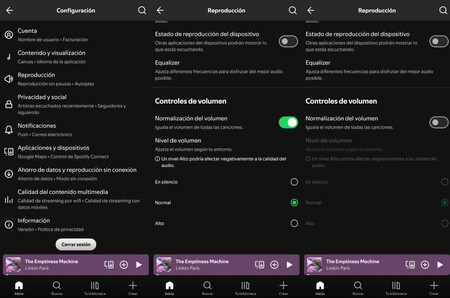
Pero yo no quiero eso, sino que cada canción suene con el volumen para el que fue concebida, así que he quitado esa opción porque comprime demasiado el sonido y lo cambia: si una canción suena muy alta, la modifica para que suene un poco más baja, y viceversa. De hecho, la normalización de audio se carga el rango dinámico de las canciones.
- Pulsa en el icono de tu perfil -el círculo con la primera letra de tu nombre o tu foto en la parte superior izquierda
- En esta pantalla busca Configuración y Privacidad
- Entra en el apartado Reproducción
- Busca el apartado Controles de volumen
- Justo debajo tienes la Normalización del Volumen, desconéctala
En Mundo Xiaomi | HyperOS esconde la solución a todos los problemas que tienes con la batería de tu Xiaomi. Con este cambio ganarás horas de autonomía en cuestión de segundos





Entrar y enviar un comentario